Získejte další informace o nových a vylepšených funkcích v aplikaci Autodesk Revit 2014.
Další informace o níže popsaných funkcích najdete na webové stránce http://www.autodesk.com/revit-features-csy.
Vylepšení platformy
Následující vylepšení se vztahují na všechny edice aplikace Revit.
Modelování
- Nástroj pro vytváření součástí: Součásti mohou být nyní vytvořeny ze základových stěn, hrany desek, zakončení střešního pláště a okapů. Viz část Vytvoření součástí.
- Přepnout pořadí spojů: Pomocí tohoto nástroje na kartě Upravit obraťte nebo sjednoťte pořadí, v jakém se prvky, například konstrukční podlahy a nosníky, navzájem spojují. Viz část Přepnout pořadí spojů.
- Prostředí koncepčního návrhu:
- Oblouk pomocí bodu náčrtu. Nyní můžete vybrat nástroj Oblouk počátek-konec-poloměr a načrtnout oblouk pomocí bodu křivky v objemovém projektu. Viz část Přehled kreslení.
- Zarovnání osnovy UV. Nástroj Zarovnat můžete použít k zarovnání osnovy UV na rovinný rozdělený povrch pomocí přímé hrany povrchu jako reference nebo externí reference. Viz část Zarovnání osnov UV k referenci.
- Hodnoty parametrů projektů se mohou lišit podle instance skupiny: Při vytváření parametru instance projektu (pouze položky Text, Plocha, Objem, Měna, Hustota objemu, URL, Materiál a <Typ rodiny>), máte nyní možnost určit hodnotu, která se liší pro různé instance skupin. Uživatel může upravit hodnotu parametru prvku z instance skupiny, aniž by změnil hodnotu odpovídajících prvků v jiných instancích skupin. Viz část Vytvoření parametrů projektu a Vytvoření sdílených parametrů projektu.
Projektová dokumentace, poznámka a pohledy
- Nepravoúhlé oblasti oříznutí a detaily. Slouží ke změně obdélníkové oblasti oříznutí nebo pohledu detailu na nepravoúhlý tvar. Viz část Úpravy oblasti oříznutí. Můžete také vytvořit nepravoúhlé pohledy detailů.
- Materiály: Vylepšení dialogu Prohlížeč materiálů zahrnují následující možnosti. Viz část Materiály.
- Funkce Editor materiálů byla začleněna do dialogu Prohlížeč materiálů. Chcete-li upravit materiál, vyberte jej v Prohlížeči materiálů a upravte informace na kartách v pravém podokně, které se nyní nazývá panel Editor materiálů.
- Nyní můžete přiřadit, třídit a uspořádat materiály podle třídy.
- Při zobrazení materiálu projektu v Prohlížeči materiálů se ikona ruky
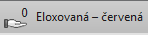 zobrazí v pravém podokně karet Vzhled, Fyzikální a Tepelné a ukáže, kolik materiálů v aktuálním projektu sdílí stejnou položku. Pokud zobrazí ikona ruky nulu, položka není sdílena (používána) žádným jiným materiálem v aktuálním projektu. Položka je použita pouze v aktuálně vybraném materiálu.
zobrazí v pravém podokně karet Vzhled, Fyzikální a Tepelné a ukáže, kolik materiálů v aktuálním projektu sdílí stejnou položku. Pokud zobrazí ikona ruky nulu, položka není sdílena (používána) žádným jiným materiálem v aktuálním projektu. Položka je použita pouze v aktuálně vybraném materiálu. - Do podokna materiálu projektu bylo přidáno tlačítko pro zobrazení/skrytí knihovny. Umožňuje sbalit panel knihovny, pokud chcete zobrazit více položek v seznamu materiálů projektů. Viz část týkající se knihoven materiálů.
- Dialog Parametry materiálu je nyní nemodální, takže můžete zobrazit a změnit uživatelské parametry materiálů rychleji. Zadání uživatelských parametrů
- Výkazy: Následující nástroje a vylepšení zlepšují vzhled a funkci výkazů.
- Kategorie, ke kterým lze přiřadit výkazy: Nyní můžete přiřadit výkazy k následujícím rodinám a vlastnostem. Viz část Vytvoření výkazu nebo množství.
- Rodiny: Obecné modely, Stafáž, Konstrukční výztuž podél trajektorie, Konstrukční výztuž plochy, Konstrukční oblast svařované sítě, Systémy konstrukčních nosníků, Položky detailu, Desky, Podlaží, Osnovy, Architektonické sloupy a Podbití střechy.
- Vlastnosti fáze: Fáze vytvoření a Fáze demolice.
- Úprava rodin vykazovaných v místnosti: Rodiny vykazované v místnosti můžete upravit, aby se jejich místnosti správně zobrazily ve výkazu. Viz část Rodiny vykazované v místnosti.
- Body výpočtu místnosti: Bod výpočtu místnosti je nyní k dispozici pro rodiny vykazované v místnosti, například nábytek, truhlářské výrobky, speciální vybavení a obecné modely. Můžete upravit polohu tohoto bodu a opravit rodiny, jejichž místnosti se nezobrazují ve výkazu správně. Viz část Úprava bodu výpočtu místnosti.
- Upravení parametru Z místnosti/Do místnosti: Body výpočtu parametru Z místnosti a Do místnosti jsou k dispozici pro rodiny dveří a oken. Můžete upravit pozici libovolného bodu, aby se opravily rodiny, jejichž parametr Z místnosti/Do místnosti se ve výkazu nezobrazuje správně. Viz část Úprava výpočtu položky Z místnosti a Do místnosti pro dveře a okna.
- Formátování výkazu a rozvržení: Následující nástroje formátování jsou nyní k dispozici pro výkazy. Viz část Úprava výkazů.
- Formátování pohledu osnovy: Nyní lze použít stínování sloupců, ohraničení a přepis písma. Vložte a odstraňte řádky nebo zaměňte parametry z pásu karet. K dispozici je také přesné stanovení rozměrů řádků a sloupců.
- Nástroj Formát jednotek: Nyní můžete otevřít dialog Formát jednotek z pásu karet.
- Nástroj Vypočítaná hodnota: Nyní je možné otevřít dialog Vypočítaná hodnota z pásu karet.
- Nástroj Vymazat buňku: Můžete vybrat a odstranit obsah několika buněk názvů z pásu karet.
- Synchronizace pohledu osnovy: Pohledy osnov a instance výkresů nyní aktualizované a odrážejí změny. Jestliže upravíte pohled osnovy, projeví se tyto změny ve výkresu.
- Viditelnost formátování: Nyní se formátování zobrazí na výkresech a je k dispozici pro tisk z pohledu výkresu.
- Indexy sloupců: Nyní je možné rychle vybrat celé sloupce pomocí indexů v horní části každého sloupce.
- Formátování názvu výkazu: Můžete vložit řádky do oblasti názvu a použít nové vylepšení pohledů osnov. Můžete také sloučit buňky. Další formátování zahrnuje přidání obrázků, parametry projektů a prostý text.
- Osnova a zarovnání velikosti výkresu: Velikosti instance osnovy a výkresu jsou nyní koordinované.
- Podmíněné formátování : Nyní lze zobrazit podmíněné formátování ve výkresu a tisku z pohledu výkresu. Viz část Formátování výkazu.
- Typy textů: Lze zadat název, záhlaví a styly těl textů výběrem typu systémového textu. Viz část Formátování výkazu.
- Vylepšení vnořeného výkazu: Při přidávání sloupců do vnořeného výkazu jsou k dispozici 2 kategorie výkazů, pomocí kterých můžete vybrat parametry.
- Kategorie, ke kterým lze přiřadit výkazy: Nyní můžete přiřadit výkazy k následujícím rodinám a vlastnostem. Viz část Vytvoření výkazu nebo množství.
- Přemístit prvky: Tato možnost je k dispozici ve 3D pohledu, včetně perspektivy. Pomáhá vytvořit posunutý pohled. Nový nástroj Zvýraznit sady posunutí pod položkou Zobrazit ovládací panel zvýrazní prvky, které byly posunuty. Viz část Posunuté pohledy.
- Nástroj pro alternativní kótovací jednotky: Můžete zobrazit alternativní kótovací jednotky spolu s primárními jednotkami pro všechny typy trvalých a výškových kót. Tato funkce umožňuje současně zobrazit britské i metrické hodnoty ve výkresech. Chcete-li použít alternativní kótovací jednotky pro konkrétní typ kóty, například Zarovnané, upravte vlastnosti typu pro typ Zarovnaná kóta. Viz část Definování alternativních kótovacích jednotek.
- Změna pořadí řazení více položek: Nyní je možné vybrat více detailních položek nebo importované rastrové obrázky a pomocí nástroje Přenést dozadu, Přenést dále, Přenést dopředu nebo Přenést blíže je přesunout všechny jedním úkonem. Viz část Seřazení pořadí kreslení detailů.
- Možnost Tisk pro oblasti: Nová možnost tisku umožňuje určit, zda hrany maskovací oblasti a vyplněné oblasti překrývají jiné čáry. Viz část Nastavení tisku.
Uživatelské rozhraní a produktivita
- Možnosti úprav po dvojitém kliknutí: Dvojité kliknutí na parametr, například hodnotu parametru zobrazenou v popisku místnosti, nyní konzistentně umožňuje upravit parametr. Také nové možnosti uživatelského rozhraní umožňují konfigurovat chování po dvojitém kliknutí a upravit následující prvky (viz část Možnosti uživatelského rozhraní):
- rodiny
- prvky založené na náčrtu
- pohledy a výkazy na výkresech (aktivní pohled)
- sestavy
- skupiny
- komponenty schodišť
- Ukotvitelná okna: Následujícími okny lze pohybovat a měnit jejich velikost, ať jsou plovoucí nebo ukotvené:
- Prohlížeč projektu
- Systémový prohlížeč
- Paleta Vlastnosti
- Okno Sjednotit hostování
Mohou být také seskupené tak, aby několik oken (reprezentované kartami) pokrylo stejný prostor na obrazovce. Viz část Ukotvitelná okna.
- Vylepšení výběru: Nové možnosti umožňují určit, zda lze v modelu vybrat prvky připojených souborů, prvky podkladů, zamknuté prvky a prvky podle plochy. Můžete nastavit možnost Táhnout prvky výběru, takže lze přesunout prvek, aniž by bylo třeba jej nejprve vybrat. Možná budete chtít tyto možnosti zakázat při potížích s výběrem určitého prvku v modelu nebo aby nedošlo k neúmyslnému výběru nebo přesunu prvků. Viz část Řízení výběru prvků.
- Nové načtení připojených souborů k souborům CAD: Pokud znovu načtete připojený model, který odkazuje na pohled v souboru CAD, který již není k dispozici nebo není vhodný pro připojení, budete vyzváni k výběru jiného pohledu. Viz část Uvolnění a opětovné načtení připojených modelů.
- Data z vyhledávacích tabulek jsou nyní uložena v rámci rodiny, která eliminuje potřebu externích souborů CSV: Nástroj Správa vyhledávacích tabulek použijte při úpravách rodiny pro import, export a při odstranění dat vyhledávací tabulky. Viz část Správa vyhledávacích tabulek.
- Vlastnosti dočasného pohledu: Nyní můžete dočasně použít šablonu pohledu pod položkou Zobrazit ovládací panel. Viz část Výběr šablony dočasného pohledu.
Import/Export
- Vylepšení mračen bodů: Nový nástroj pro mračno bodů umožňuje připojení mračen bodů ve formátech RCP a RCS do projektu. Nástroj Mračno bodů lze také použít k indexování nezpracovaného formátu mračna bodů na formát RCP/RCS. Nové možnosti přepsání viditelnosti a zobrazení umožňují řídit barevný režim pro zobrazení mračna bodů. Viz část Vložení souboru mračna bodů a Změna barevného režimu mračna bodů. Pokud jde o modely vydané před rokem 2014, které obsahují připojené soubory mračen bodů ve formátu PCG, přečtěte si tento důležitý postup upgradu: Aktualizace modelu aplikace Revit s připojenými mračny bodů.
- Exporty 3D DWF nyní obsahují textury, vzory čar, tloušťky čar a text.
- Export formátu DWG/DXF: Následující normy podlaží pro export souborů DWG a DXF byly aktualizovány tak, aby obsahovaly poslední změny. Viz část Export do formátů aplikace CAD.
- AIA (American Institute of Architects),
- standard ISO 13567,
- singapurský standard 83,
- britský standard 1192.
- Importované tvary: Pokud je importovaná instance obsahující 3D geometrii tělesa rozložena v prostředí Editoru rodin, 3D tělesa jsou nyní zachována. Každé 3D těleso se stane prvkem volného tvaru, který může být použit pro provedení řezu, spojení nebo jiné tvarové operace. Tyto prvky volného tvaru lze upravit přetažením uzlů tvarů na rovinné plochy. Viz část Rozložení importované geometrie.
Analýza
- Energy Analysis for Autodesk® Revit® : Nyní můžete kromě provedení energetické analýzy pomocí koncepčních objemů provést energetickou analýzu celé budovy pomocí modelů budov aplikace Revit. Pomocí možnosti simulace stavebních prvků se vytvoří analytická geometrie přímo z modelu budovy aplikace Revit a odešle se k vyhodnocení do aplikace Autodesk Green Building Studio. Po dokončení analýzy můžete zkontrolovat a porovnat výsledky při pokračování v úpravách modelu. Aplikace Energy Analysis for Autodesk® Revit® vám pomůže v rozhodování týkajícího se návrhu. Viz část Energetická analýza pomocí stavebních prvků – rychlý úvod a Energetická analýza pomocí stavebních prvků – podrobný pracovní postup.
Výkon
- Optimalizovaná navigace v pohledech: Nová funkce v dialogu Možnosti zvýší výkon tím, že zakáže některé grafické efekty při navigaci v pohledech. Další informace najdete v části Optimalizovaná navigace v pohledech.
Architektonická vylepšení
Následující nové a vylepšené funkce se vztahují na aplikaci Revit Architecture a Autodesk Revit.
- Schodiště podle komponenty:
- Další možnosti čáry umístění pro vytvoření ramene schodiště: Dvě nové možnosti čáry umístění ramene, Vnější podpora: vlevo a Vnější podpora: vpravo, umožňují při vytváření ramene provést zarovnání k vnější straně libovolné strany podpory. Viz část Vyberte nástroj Komponenta ramene a určete počáteční možnosti..
- Úprava skutečné šířky ramene před nebo po vytvoření schodiště: Úpravou nové možnosti Skutečná šířka ramene na panelu Možnosti při vytváření ramene lze změnit hodnotu šířky ramene. Chcete-li upravit skutečnou šířku ramene po vytvoření ramene, vyberte v režimu úprav sestavy schodiště dočasné kóty pro položku Šířka ramene a změňte hodnotu. Viz část Vyberte nástroj Komponenta ramene a určete počáteční možnosti a Úprava kót schodiště.
- Úprava tvaru podesty: U automatické podesty jsou k dispozici nové ovládací prvky k úpravě délky odvěsny podesty (v místě, kde se podesta připojuje k rameni). Viz část Změna tvaru podesty v části Úprava komponent schodišť pomocí ovládacích prvků pro přímou manipulaci.
- Chování změny tvaru automatické podesty: Pokud ovládací prvek nepřetáhnete na vnější hranu automatické podesty, zůstane pozice této hrany při úpravě ramen nebo použití jiných ovládacích prvků podesty ke změně tvaru podesty pevná.
- Vytvoření automatické podesty: Při vytváření schodiště ve tvaru U pomocí ramen různých šířek se vytvoří automatická podesta s šířkou odpovídající šířce nejužšího ramene. Šířku podesty lze změnit po vytvoření pomocí ovládacího prvku přímé manipulace nebo dočasné kóty.
- Přesné úpravy podpory: Dočasné kóty lze nyní použít k úpravě šířky ramene, šířky podesty u schodiště ve tvaru U, poloměru točitého ramene a vzdálenosti mezi komponentami schodišť. Dočasné kóty se zobrazují pro délku přímého ramene a poloměr a úhel oblouku ramene.
- Vylepšení uchopení reference: K dispozici jsou další možnosti uchopení při vytváření a úpravách komponent schodišť. Při přetažení koncového ovládacího prvku trajektorie schodiště je k dispozici vertikální, horizontální, paralelní a kolmé uchopení ramene k rameni.
- Segmentovaný bokorysný pohled: Nyní je možné rozdělit výšky na úseky, které jsou ortogonální ke směru pohledu, stejně jako u příčných řezů. Viz část Pohledy rozdělené na úseky.
- Nový vzorový model: Nový vzorový architektonický model, rac_basic_sample_project.rvt, znázorňuje příklad, jak lze používat nástroje aplikace Revit k sestavení modelu a k dokumentaci návrhu. Odkazy na výukové programy odkazují na témata nápovědy, která popisují, jak používat funkce nebo přidat prvky.
- Chcete-li otevřít model, klikněte na jeho náhled v okně Historie souborů (klikněte na položku Pohled
 Uživatelské rozhraní
Uživatelské rozhraní Historie souborů).
Historie souborů). - V projektu poskytuje výkaz na titulním výkresu seznam dostupných odkazů na výukové programy a určuje, který pohled otevřít, pokud chcete programy shlédnout.
- V pohledu klikněte na modrý symbol otazníku a seznamte se s blízkou položkou.
- Na paletě Vlastnosti klikněte do pole pro odkaz na výukové programy a klikněte na položku
 , pomocí které otevřete odpovídající téma nápovědy.
, pomocí které otevřete odpovídající téma nápovědy. - Zaškrtněte políčko pro zkontrolování obsahu na paletě Vlastnosti, čímž budete moci sledovat průběh práce s výukovými programy.
- Chcete-li otevřít model, klikněte na jeho náhled v okně Historie souborů (klikněte na položku Pohled
Vylepšení aplikace MEP
Následující nové a vylepšené funkce se vztahují na aplikace Revit MEP a Autodesk Revit.
- Rozdělení systémů: Příkaz Rozdělit systém použijte, chcete-li rozdělit potrubní systém nebo systém trubek, který se skládá z více systémů včleněných do jednotlivých systémů. Viz část týkající se rozdělení systémů.
- Instalační zařizovací šablona: Při vytváření nového projektu je nyní k dispozici instalační zařizovací šablona. Instalační zařizovací šablona zahrnuje systémy odtoku (dešťová voda) a odpadní vody (zemina, odpad a průduch). Součástí šablony mechanických systémů je stále potrubí (instalace) pro vytápění, větrání a klimatizační služby. Šablony pro Spojené království se mírně liší a obsahují více součástí potrubních tvarovek, včetně litiny a různých typů umělohmotných tvarů. Viz část Vytvoření projektu z nabídky aplikace.
- Přidání vyústek klimatizace na potrubí: Přímo na potrubí můžete umístit nehostované vyústky klimatizace. AplikaceRevit MEP obsahuje součásti nové vyústky klimatizace (mříže a difuzéry) pro tento prvek. Viz část Umístění vyústky klimatizace.
- Uzavření otevřených konců pro potrubí a trubku: Můžete přidat uzavření k otevřeným segmentům potrubí a trubek, tvarovkám a příslušenství na základě předvoleb tras. Viz část Přidání uzavření.
- Předvolby tras – uzavření podpor: Předvolby tras nyní podporují uzavření pro trubky a potrubí. Viz část Určení předvoleb trasy pro potrubí a Určení předvoleb postupu pro trubky.
- Konkrétní úhly pro trasování potrubí, trubek, instalačních trubek a kabelových lávek: Můžete určit úhly aplikace Revit, které se použijí při kreslení trubek, potrubí, instalačních trubek nebo kabelové lávky. Viz části týkající se zadání úhlů pro potrubí, zadání úhlů pro trubky nebo zadání úhlů pro instalační trubku a kabelovou lávku.
- Metody výpočtu pro potrubí a trubky pro přímé segmenty: Vývojáři třetích stran mohou vytvořit metody výpočtu, které jsou nainstalovány jako doplňky a stávají se výchozími metodami výpočtu v aplikaci Revit. Můžete zadat různé metody výpočtu pro přímé segmenty potrubí a trubek pod položkou Mechanická nastavení. Pro potrubí můžete určit metodu pro výpočet ztrát tlaku. Viz část Mechanická nastavení pro potrubí. Pro trubku můžete určit metodu pro výpočet ztrát tlaku a průtoku. Viz část týkající se mechanických nastavení pro trubky.
- Metody výpočtu pro potrubí, potrubní tvarovky a příslušenství: Pomocí parametru Metoda ztráty na paletě Vlastnosti vyberte možnost metody ztráty tlaku pro potrubí, potrubní tvarovky a příslušenství. Pomocí možnosti Nastavení metody ztrát upravte nastavení metody ztráty. Viz část Určení metody ztráty tlaku pro tvarovky a příslušenství potrubí a trubek.
- Kóta trubky – jednotka projektu: V dialogu Jednotky projektu můžete nyní zadat jednotku projektu pro kótu trubky. Viz část Nastavení jednotek projektu.
- Určení kóty poloměru/průměru pro spojky: Při úpravách rodiny pro tvarovku můžete použít parametr Kóta kulaté spojky a určit, zda se použije poloměr nebo průměr pro trubky, potrubí, instalační trubky a spojky kabelových lávek.
Konstrukční vylepšení
Následující nové a vylepšené funkce se vztahují na aplikace Revit Structure a Autodesk Revit.
- Výztuž: Bylo provedeno několik vylepšení u nástrojů konstrukční výztuže.
- Do aplikace Revit Structure bylo přidáno zaokrouhlení výztuže. Nyní můžete určit parametry zaokrouhlení pro konstrukční výztuž. Viz část Úprava nastavení výztuže.
-
Nyní lze vypočítat celkovou délku tvarů výztuží v dialogu Parametry tvarů výztuže. Parametry jsou implementovány tak, aby se přizpůsobily standardům a dokumentaci Velké Británie. Viz část Parametry tvaru výztuže.
-
Nyní můžete při určování tvarů přiřadit výztuž, aby se ignorovaly háky. Tímto způsobem lze vylepšit definice kódů tvarů výztuží podle evropských standardů a prodloužit konstrukční pracovní postupy v procesu výroby. Viz část Úprava nastavení výztuže.
- Parametry délky háku tečny pro typ výztuže můžete definovat pomocí možnosti Dialog délek háků výztuže. Viz část Parametry délky háku výztuže.
- Do výztuže sítě bylo přidáno rozložení překrytí. Viz část Umístění přeplátovaného spoje svařované sítě.
- Nyní můžete použít přepsání u výchozího chování vazby hostitele na vybraném prvku výztuže. Vazby výztuže se vztahují na překrytí výztuže, další instance výztuže v hostiteli a na povrch hostitele. Viz část Použití vazeb výztuže.
- Umístění pro konstrukční rámovou konstrukci: Nyní máte větší kontrolu nad umístěním geometrie nosníku a vzpěry vzhledem k čáře umístění a pozici konců nosníků.
Tyto funkce jsou dostupné pro ocelové nosníky a vzpěry.
- Čára umístění je nyní viditelná, pokud vyberete nosník nebo vzpěru.
- Je možné zarovnat geometrii prvku nosníku vzhledem k její čáře umístění. Upravte zarovnání parametrů ve směrech X a Y rovnoměrně k prvku nebo nezávisle na každém konci. Viz část Parametry zarovnání.
- Lze odsadit geometrii prvku nosníku od jeho čáry umístění. Upravte parametry odsazení ve směru Y a Z rovnoměrně k prvku nebo nezávisle na každém konci. Viz část Použití parametrů odsazení.
- Můžete zvýšit nebo snížit délku geometrie prvku nosníku od konce čáry umístění nespojeného konce nosníku nebo vzpěry pomocí integrovaných parametrů (nikoli parametrů rodin). Viz část Počáteční a koncové prodloužení.
- Můžete zvětšit nebo zmenšit vzdálenost geometrie prvku nosníku od plochy spojeného prvku pomocí nových parametrů. Viz část týkající se úpravy oříznutí instance nosníku (střední/jemné detaily).
- Konstrukční analýza: Vylepšení analytického modelu zahrnují následující položky:
- Parametr analytického uzlu Stav připojení odlišuje následující stavy připojení: Připojené – automatická detekce, Připojené – lineární, Připojené – povrch a Nepřipojený. Parametr Stav připojení je vykazovatelný.
- Můžete filtrovat, vytvářet výkazy a popisky pomocí vlastností analytického spojení.
- V jednom výkazu jsou zahrnuty informace o analytických a fyzikálních prvcích, které umožňují určit vlastnosti mezi analytickým a fyzikálním modelem.
-
Vylepšená funkce nástroje pro úpravu stěn. Nyní můžete také upravit analytické stěny vzhledem k uzlům analytických podlaží a analytických základových desek.
- Ikony ovládacího prvku pohledu analytického modelu umožňují zobrazit a skrýt analytický model v aktuálním pohledu.
- Poznámky více výztuží: Nyní můžete opatřit více výztuží nebo sady výztuží poznámkami pomocí jediného popisku. Použijte tyto poznámky pro připojení popisku ke každé tyči v sadě výztuží s podrobnými informacemi o výrobě a stavbě. Viz část Poznámky více výztuží.
Aplikace Revit Server
Při použití příkazu Uložit jako k přepsání modelu na serveru jsou reference připojených souborů zachovány.
Více informací o vylepšeních v aplikaci Revit Server naleznete v části týkající se novinek v aplikaci Revit Admin.